Gerenciando Domínios
Esta página explica como gerenciar seus domínios no Xclick. Aqui você aprenderá a visualizar, pesquisar, testar e gerenciar todos os seus domínios cadastrados.
Visão Geral
A página de gerenciamento de domínios oferece uma interface intuitiva para:
- Visualizar todos os seus domínios
- Verificar o status de cada domínio
- Testar a configuração dos domínios
- Adicionar novos domínios
- Excluir domínios não utilizados
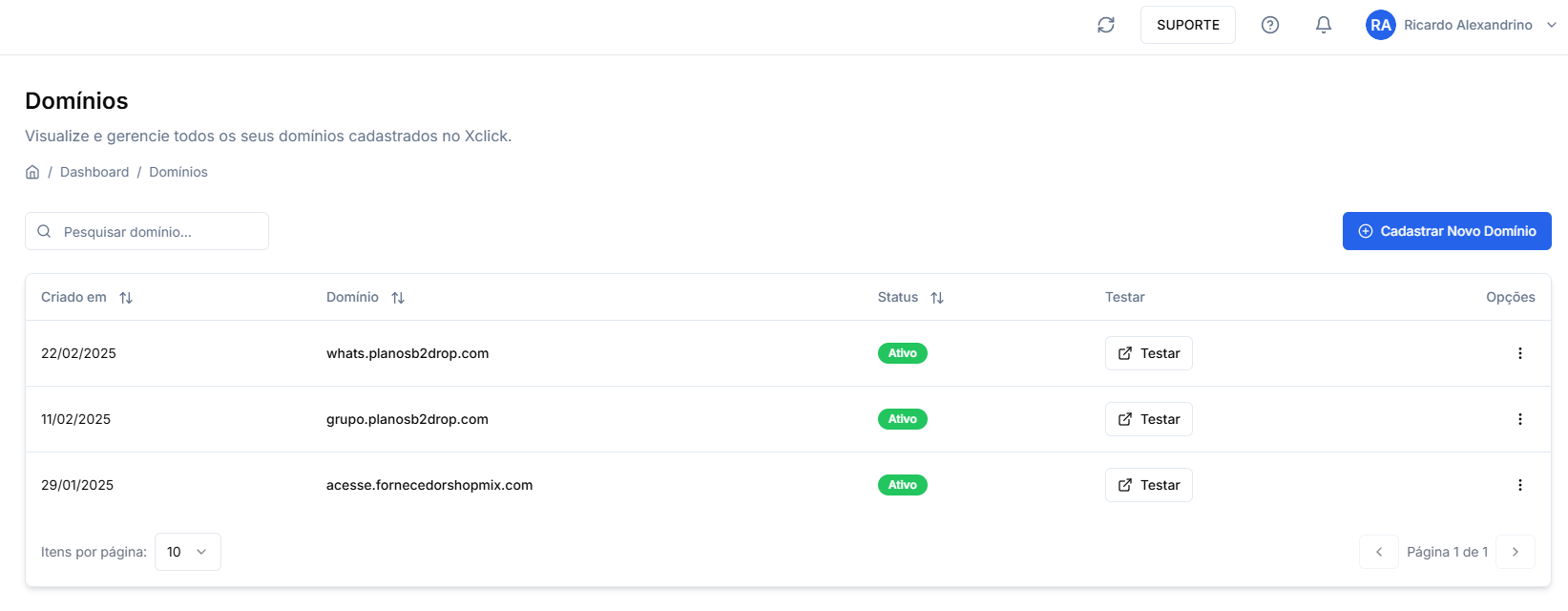
Funcionalidades Principais
Pesquisa de Domínios
No topo da página, você encontra:
- Uma barra de pesquisa para localizar domínios específicos
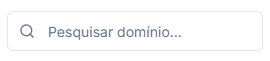
- Um botão "Cadastrar Novo Domínio" para adicionar novos domínios
Lista de Domínios
A tabela principal exibe informações importantes sobre cada domínio:
- Criado em
- Data de cadastro do domínio no sistema
- Ordenável por data (mais recente/mais antigo)
- Domínio
- Nome completo do domínio ou subdomínio
- Ordenável alfabeticamente
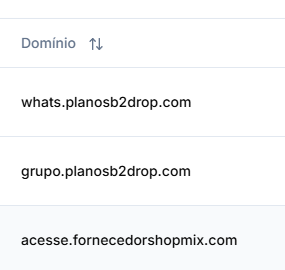
- Status
- Ativo: Domínio configurado e pronto para uso
- Verificando: Domínio em processo de verificação
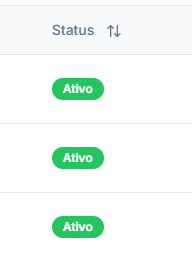
- Testar
- Botão para verificar se o domínio está funcionando corretamente
- Abre o domínio em uma nova aba para confirmação visual
- Opções
- Menu com ações disponíveis para cada domínio
- Atualmente inclui a opção para excluir o domínio
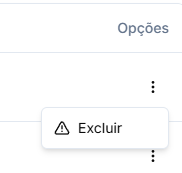
Controles de Visualização
Na parte inferior da tabela:
- Seletor de itens por página (ex: 10 por página)
- Navegação entre páginas
- Indicador de página atual (ex: "Página 1 de 1")
Gerenciando Domínios
Adicionar Novo Domínio
Para cadastrar um novo domínio:
- Clique no botão "Cadastrar Novo Domínio" no canto superior direito
- Siga o processo de cadastro de domínio
Processo de Verificação de Domínio
Quando você cadastra um novo domínio ou faz alterações na configuração, o sistema precisa verificar se tudo está configurado corretamente. Existem duas formas de verificação:
Verificação Automática
O sistema verifica automaticamente o status do domínio a cada 30 segundos até que a configuração seja validada. Durante este processo, você verá o status "Verificando" com um ícone de carregamento.
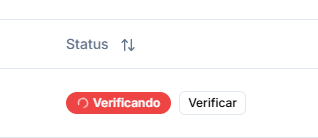
Verificação Manual
Se você já realizou as configurações necessárias e não quer esperar pela verificação automática, pode iniciar uma verificação manual:
- Localize o domínio na lista
- Clique no botão "Verificar" ao lado do status
- O sistema tentará validar imediatamente a configuração do domínio
- O status será atualizado conforme o resultado da verificação
Use a verificação manual quando tiver certeza de que todas as configurações de DNS e SSL foram concluídas e propagadas. Isso é especialmente útil quando você acabou de fazer alterações no Cloudflare e quer confirmar se estão funcionando.
Testar Domínio
Para verificar se um domínio está funcionando corretamente:
- Localize o domínio na lista
- Clique no botão "Testar" na linha correspondente
- Uma nova aba será aberta mostrando o domínio em funcionamento
- Se a configuração estiver correta, você verá uma página de confirmação de sucesso
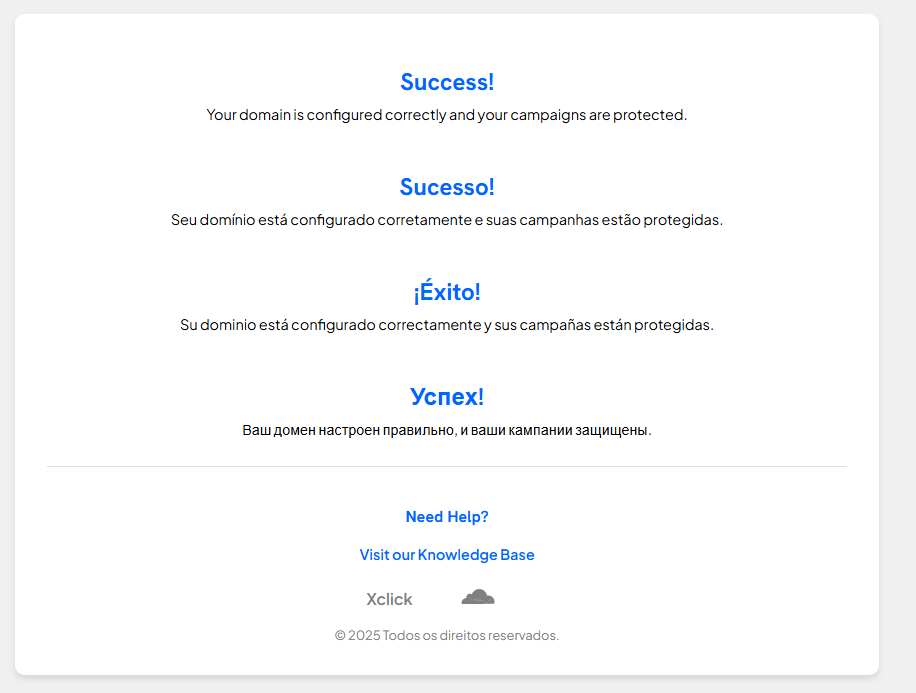
Quando você vê esta página de sucesso em vários idiomas, significa que:
- O apontamento DNS está configurado corretamente
- O SSL está funcionando adequadamente
- O domínio está pronto para ser usado em links protegidos
É obrigatório que o SSL no Cloudflare esteja configurado no modo Completo ou Completo (Estrito) para garantir a criptografia de ponta a ponta.
Se você configurar o SSL no modo "Flexível" ou "Desativado", ocorrerão erros no apontamento e seus links protegidos não funcionarão corretamente.
Para verificar/alterar esta configuração:
- Acesse o painel do Cloudflare
- Selecione seu domínio
- Vá para a seção "SSL/TLS"
- Na aba "Visão geral", verifique se o "Modo de criptografia" está como "Completo" ou "Completo (Estrito)"
- Se não estiver, altere para um destes modos e salve as alterações
Excluir Domínio
Para remover um domínio:
- Localize o domínio na lista
- Clique no ícone de três pontos (⋮) na coluna "Opções"
- Selecione "Excluir"
- Um modal de confirmação será exibido com informações importantes sobre as consequências da exclusão
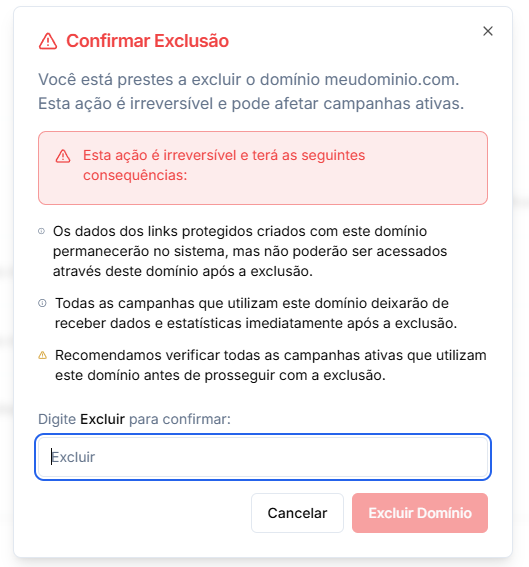
- Leia atentamente as consequências da exclusão:
- Os dados dos links protegidos criados com este domínio permanecerão no sistema, mas não poderão ser acessados através deste domínio após a exclusão
- Todas as campanhas que utilizam este domínio deixarão de receber dados e estatísticas imediatamente após a exclusão
- Digite "Excluir" no campo de confirmação
- Clique no botão "Excluir Domínio" para confirmar a ação
A exclusão de um domínio:
- É completamente irreversível
- Afeta imediatamente todos os links protegidos associados
- Interrompe a coleta de dados e estatísticas
- Não pode ser desfeita pelo suporte técnico
Recomendamos verificar todos os links protegidos ativos que utilizam este domínio antes de prosseguir com a exclusão.
Status dos Domínios
Ativo
- Indica que o domínio está corretamente configurado
- Pronto para ser usado em links protegidos
- DNS configurado e validado
- SSL ativo e funcionando
Verificando
- O sistema está verificando a configuração do domínio
- Pode estar em processo de verificação automática ou manual
- Aguarde a conclusão ou use o botão "Verificar" para forçar uma nova verificação
Mantenha seus domínios sempre ativos e atualizados para garantir o funcionamento adequado de seus links protegidos.
Ordenação e Filtragem
Para facilitar a gestão de múltiplos domínios, você pode:
- Ordenar por data de criação:
- Clique no cabeçalho "Criado em" para alternar entre ordem crescente e decrescente
- Útil para identificar seus domínios mais recentes ou mais antigos
- Ordenar por nome de domínio:
- Clique no cabeçalho "Domínio" para ordenar alfabeticamente
- Facilita a localização de um domínio específico em uma lista extensa
- Ordenar por status:
- Clique no cabeçalho "Status" para agrupar domínios por estado
- Ajuda a identificar rapidamente domínios que precisam de atenção
- Filtrar por pesquisa:
- Digite parte do nome do domínio na barra de pesquisa
- Os resultados são filtrados em tempo real conforme você digita
Próximos Passos
Após configurar seus domínios, você pode: